
Talaan ng mga Nilalaman:
- May -akda John Day [email protected].
- Public 2024-01-30 13:13.
- Huling binago 2025-01-23 15:13.


Ang mga ilaw na ilaw ay nagiging mas at mas tanyag. Ang mga nasabing ilaw ay karaniwang mga LED light na maaaring kontrolin sa WiFi o Bluetooth. Ang mga kulay, saturation at ningning ay maaaring mabago gamit ang isang smartphone. Ang isang bagay na napagtanto ko ay, na madalas ang mga matalinong ilaw ay medyo mahal at mahirap i-set up. Habang ang mga ilaw na kinokontrol ng WiFi ay umaasa sa isang gumaganang koneksyon sa internet, ang mga matalinong ilaw ng Bluetooth ay nangangailangan ng isang malapit na distansya sa aparato na nais mong kontrolin. Kadalasan ang isang tiyak na app o isang website ay dapat buksan upang makontrol ang mga matalinong ilaw, na maaaring maging isang abala.
Ang aking hangarin ay upang makagawa ng isang ilaw na kinokontrol ng WiFi na mas mura kaysa sa karamihan sa mga matalinong ilaw, mayroon pa ring ganap na pag-andar (kontrol ng liwanag, saturation at kulay). Upang gawing mas user-friendly at madaling i-set up ang Light, naisip ko ang isang paraan upang kumonekta at makontrol ang ilaw nang hindi kinakailangang buksan ang isang website o mag-download ng anumang (karagdagang) app.
Sa kasamaang palad, ang tanging pagpipilian upang gumawa ng tulad ng isang matalinong ilaw ay umasa lamang sa mga aparatong Apple dahil ang Apple ay mayroong isang default na 'Home' App na nagpapahintulot sa mga gumagamit na kontrolin ang ilang mga matalinong aparato sa kanilang tahanan. Sa ngayon, naghanap ako ng isang solusyon upang maiangat ito at magpatakbo din sa Android, ngunit hindi ako nakarating sa anumang gumaganang solusyon. Paumanhin, mga tagahanga ng Android, baka sa susunod …
Ang aking matalinong ilaw ay binubuo ng dalawang bahagi, ang Raspberry Pi Zero W at ang Unicorn phat na mula sa Pimoroni. Ang katulad na pill na 'case' ay talagang isang 3D-print na takip at diffusor. Ang Raspberry Pi Zero W ay kikilos bilang isang wifi network na maaaring kumonekta sa mga gumagamit gamit ang isang password. Sinumang nakakonekta sa network na iyon ay maaaring makontrol ang ilaw gamit ang 'Home' App. Upang mapanatili ang mga bagay na simple, ang lahat ng mga programa ay nakatakda upang awtomatikong tumakbo sa Pi Zero W sa sandaling maibigay ang lakas.
Kung mayroon kang isang Raspberry Pi Zero W at isang unicorn phat na namamalagi sa kung saan at kung ikaw ay isang gumagamit ng Apple, bakit hindi mo kunin ang opurtunidad na ito upang gawin ang iyong sarili na isang mababang gastos, ngunit ganap na gumaganang matalinong ilaw?
Ang isang hindi pangkaraniwang ngunit kagiliw-giliw na tampok ng ilaw na ito ay maaari mo itong dalhin kahit saan mo gusto at gamitin mo pa rin ito sa iyong iPhone. Dahil sa kakayahang dalhin ito, ginagawang perpekto ito bilang isang portable na kasamang sa iyong mga paglalakbay.
Hakbang 1: Ano ang Kailangan?

Pag-access sa isang laptop o pc
Isang Raspberry Pi Zero W
Ang unicorn phat ni Pimoroni
Isang mirco SD card (min 8GB) para sa operating system
Isang micro SD sa SD card adapter o isang USB na may slot ng micro sd card
Isang micro USB cable upang mapagana ang Zero W
Pag-access sa isang 3D printer para sa case / diffusor. Kung wala ka, maaari kang makipag-ugnay sa isang serbisyo sa pag-print ng 3D upang mai-print at maipadala sa iyo ang mga naka-print na bahagi ng 3D.
Transparent na materyal sa pag-print. Anumang bagay ay gumagana hangga't ang ilaw ay maaaring maglakbay sa pamamagitan ng. Gumamit ako ng transparent PLA.
Isang soldering iron at ilang solder
Isang 20x2 male header para sa Pi Zero
Hakbang 2: Kumpletuhin ang Pag-setup
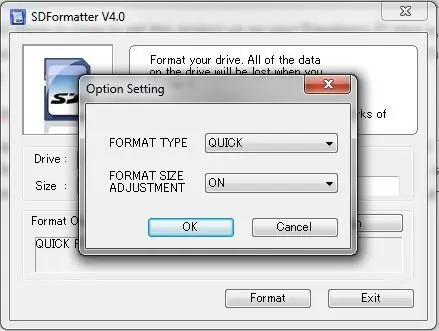

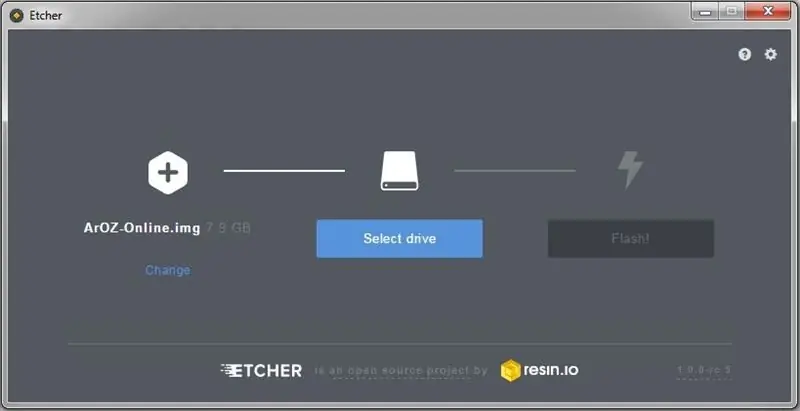
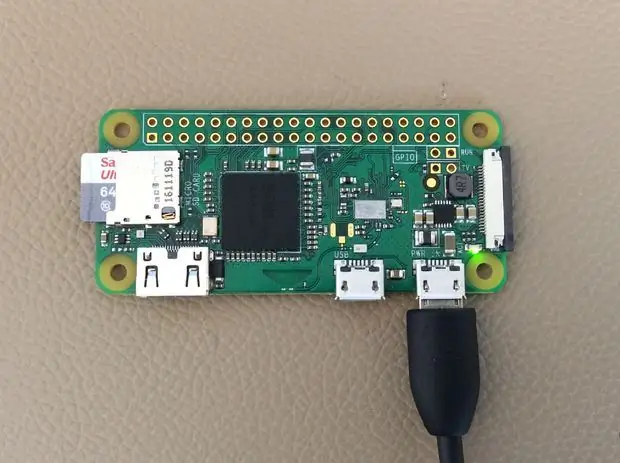
Sa halip na magsulat ng halos 50 mga hakbang o higit pa upang maitakda ang proyektong ito sa iyong Raspberry Pi zero w, pinili kong i-publish lamang ang file ng imahe sa halip, na kailangang sunugin sa isang blangkong micro SD card. Ang file ng imahe sa naka-compress na estado ay tungkol sa 0, 9 GB. Hindi mo talaga kailangang i-unzip ang file kung susundin mo ang tagubilin sa ibaba. Narito ang link sa file ng imahe:
Dokumentong Larawan
Ang imahe ay sinunog sa isang blangkong SD card (min. 8GB). Upang magawa ito, i-format muna ang micro SD card gamit ang software na 'SDFormatter' (maaaring ma-download mula sa https://www.sdcard.org/downloads/formatter_4/). Pagkatapos i-plug ang iyong micro SD card, piliin ang mga pagpipilian at buhayin ang 'Format-Size-Adjustment'. Pagkatapos ng pag-format, ang imahe ay maaaring masunog sa micro sd card. Personal kong ginusto ang paggamit ng Etcher upang magsunog ng mga imahe, dahil simpleng gamitin ito at hindi ka kinakailangan na i-unzip ang mga file ng imahe. Maaaring ma-download ang Etcher mula dito: Balena Etcher. Matapos piliin ang drive gamit ang iyong micro SD card sa etcher, pumili sa imahe ng PiLight at mag-click sa flash. Kapag nakumpleto ang proseso, naka-set up ang micro SD card.
Ngayon, kinakailangan ang iyong mga kasanayan sa paghihinang upang gumana ang unicorn phat. Paghinang ang header ng lalaki sa Raspberry pi. Ang mas mahabang bahagi ng mga pin ay dapat na nakaharap paitaas. Pagkatapos, paghihinang ang babaeng header sa unicorn phat. Ang mas mahabang bahagi ng header ay dapat na nakaharap pababa. I-plug ang Unicorn phat sa Raspberry. Kung kailangan mo ng ilang karagdagang mga tip patungkol sa paghihinang, sundin lamang ang gabay na ito:
learn.pimoroni.com/tutorial/sandyj/solderi…
Sa yugtong ito, maaari mong i-download ang mga 2 PiLight.stl file na ito at mai-print ang mga ito sa iyong 3D printer gamit ang isang transparent na materyal sa pag-print. Gumamit ako ng 20% infill dahil sapat na ito. Narito ang link sa 2 mga file:
https://goo.gl/1VhPct
Hakbang 3: Pagsubok sa Liwanag sa IOS Device



Ngayon na naka-set up na ang micro SD card, isaksak ang micro SD card sa puwang sa pi zero w. Patayin ang raspberry gamit ang micro USB cable. Pagkatapos ng halos 2 minuto, dapat mong makita ang 'PiLight' bilang isang bagong network. Subukang kumonekta dito gamit ang anumang aparatong Apple. Ang default na password para sa network ay 'password'. Dapat kang konektado upang maging wifi mula sa raspberry pi, ngunit hindi dapat makuha ang internet. Kung 'kicks' ka ng network, nangangahulugan lamang ito na maghintay ka ng isang minuto o dalawa dahil naglo-load pa rin ang system.
Kapag nakakonekta ka sa wakas, buksan ang 'Home' App o i-install ito kung wala ka na dito. Bilang kahalili, maaari mo ring gamitin ang 'Hesperus', na gumagawa ng parehong trabaho. Pagkatapos, bigyan ang iyong bahay ng isang pangalan (marahil 'bahay') at subukang magdagdag ng isang aparato. Dapat mong makita ang isang aparato na tinatawag na 'homebridge'. Mag-tap sa 'homebridge' at hintaying kumonekta ito. Sasabihan ka upang magpasok ng isang 6-digit na pin. Gamitin ang pin na ito upang kumonekta:
031-45-151
Na-set up mo na ngayon ang lahat at maaaring magpatuloy upang subukan ang ilaw.
Upang magawa ito, mag-click sa PiLight Icon sa Home app. Ang iyong matalinong ilaw ay dapat na ilaw. Subukan ang lahat ng mga pagpipilian upang baguhin ang ningning, kulay at lakas.
Hakbang 4: Pupunta Pa
Ngayong gumagana na ang iyong matalinong lampara at nasubok na, maaari mo rin itong i-automate. Ang tanging kinakailangan lamang ay ang iyong telepono ay dapat na konektado sa matalinong lampara sa paglipas ng WiFi. Upang magamit ang tampok na ito, kailangan mong makuha ang 'Hesperus' App mula sa App Store.
Maaari mong i-set up ang lampara bilang paalala para sa isang tukoy na oras. Ginagamit ko ang aking bilang isang alarma o sa halip paggising-ilaw-ilaw. Ngunit maaari mo itong palitan ng mga kulay sa mga tukoy na oras tulad ng pula sa umaga, kahel sa pagsikat ng araw at asul kapag oras na upang bumangon.
Gusto kong makita kung may ibang gumawa rin nito sa pamamagitan ng pag-click sa 'Ginawa ko ito' at pag-post ng nakalarawan. Sa kabilang banda, kung mayroong isang bagay na sa palagay mo ay kulang o maaaring mapabuti, handa akong pakinggan ito. I-post lamang ang isyu sa kahon ng komento at tutulong ako.
Inirerekumendang:
Pinapagana ng Baterya (Mga) LED Light na May Solar Charging: 11 Mga Hakbang (na may Mga Larawan)

Baterya na Pinapagana ng Baterya Sa Solar Charging: Ang aking asawa ay nagtuturo sa mga tao kung paano gumawa ng sabon, ang karamihan sa kanyang mga klase ay sa gabi at dito sa taglamig dumidilim mga 4:30 ng hapon, ang ilan sa kanyang mga estudyante ay nagkakaproblema sa paghanap ng aming bahay Mayroon kaming isang pag-sign out sa harap ngunit kahit na may isang lig lig sa kalye
Cosmic Light Na May Mga LED na Naka-embed sa Resin: 11 Mga Hakbang (na may Mga Larawan)

Cosmic Light With LEDs Embedded in Resin: Nais kong gumawa ng isang ilaw sa labas ng dagta na gumamit ng mga LED ngunit walang paghihinang (Alam ko na maraming mga tao ang hindi naghinang, at marahil ay may ilang tulad sa akin na magagawa ito ngunit hindi ' T talagang nais na gawin ito.) Ito ay pinalakas ng isang pares ng mga baterya ng barya kaya madali
Mga Christmas Light LED Light: 6 Mga Hakbang (na may Mga Larawan)

Mga Christmas Light LED Light: Ito ay isang mabilis at simpleng proyekto na gumagamit ng parehong naka-print na circuit board bilang aming MIDI light controller. https://www.instructables.com/id/MIDI-5V-LED-Strip-Light-Controller-for-the-Spielat/ Gumagamit ito ng isang Arduino Nano upang makontrol ang 5V tri-color LED strip
Mga LED Light Light Pens: Mga tool para sa Drawing Light Doodles: 6 Mga Hakbang (na may Mga Larawan)

Mga LED Light Light Pens: Mga tool para sa Drawing Light Doodles: Ang aking asawa na si Lori ay isang walang tigil na doodler at naglaro ako ng mahabang pagkakalantad ng litrato sa loob ng maraming taon. May inspirasyon ng PikaPika light artistry group at ang kadalian ng mga digital camera na kinuha namin sa light drawing art form upang makita kung ano ang magagawa. Mayroon kaming lar
Mga Christmas Christmas Light na Itinakda sa Musika - Mga Choreographed Light ng Bahay: 15 Hakbang (na may Mga Larawan)

Ang Mga Christmas Christmas DIY ay Itinakda sa Musika - Mga Choreographed Light ng Bahay: Mga DIY Christmas Light na Itakda Sa Musika - Mga Choreographed House Lights Hindi Ito isang nagsisimula na DIY. Kakailanganin mo ng isang matatag na maunawaan ang electronics, circuity, BASIC program at pangkalahatang mga smart tungkol sa kaligtasan sa kuryente. Ang DIY na ito ay para sa isang bihasang tao kaya
